Jenkins总结1-部署jenkins
1. 介绍
jenkins是一个广泛用于持续构建的可视化web工具,持续构建说得更直白点,就是各种项目的"自动化"编译、打包、分发部署。jenkins可以很好的支持各种语言(比如:java, c#, php等)的项目构建,也完全兼容ant、maven、gradle等多种第三方构建工具,同时跟svn、git能无缝集成,也支持直接与知名源代码托管网站,比如github、bitbucket直接集成。
jenkins官网地址为 http://jenkins-ci.org/,jenkins本身是用java语言开发的,所以安装jenkins的机器至少要有jdk,另外建议git、ant、maven、gradle、groovy等工具也一并安装好,方便与这些构建工具集成。
2. 安装和启动
Jenkins因为下载的是war包,对操作系统并没有要求的。我用的是Linux的CentOS版本。
直接从http://mirrors.jenkins-ci.org/war/latest/jenkins.war 下载最新的war包,然后解压到某个固定目录就算安装完成了,非常方便。
启动方法: java -jar jenkins.war 即可,如果要以后台进程的方式启动,改成nohup java -jar jenkins.war --httpPort=8080 & 即可,--httpPort是指定端口,启动过程中,它会将war包解压到~/.jenkins目录下,并生成一些目录及配置文件,有兴趣的同学可以自己进入这个目录研究一下。
注意:因为jenkins的在构建项目时,需要占用很多硬盘空间,建议在/etc/profile 里配置JENKINS_HOME这个环境变量,jenkins的默认目录就从~/.jenkins换成了JENKINS_HOME的指定目录。
登录地址:http://127.0.0.1:8080/ (要改成自己部署服务器的IP和端口)
3. 管理员登录
默认管理员用户名admin,在第一次启动日志里会打印初始密码,本人这次部署打印的是:9b2bbcaf527f4e7e8a452984c5aec6fe
初始化页面时,需要你自己输入上面的管理员密码,然后提示你设置自己的密码。
问题:设置的初始密码错误
解决办法:在初始化页面,会提示jenkins的安装目录,windows10系统的安装目录是:C:\Users\myUser\.jenkins,linux的安装目录是/~/.jenkins,在安装目录下找到这个目录/secrets/initialAdminPassword,在这个文件夹的config.xml里记录的admin用户的信息,找到passwordHash字段,把内容改成#jbcrypt:$2a$10$DdaWzN64JgUtLdvxWIflcuQu2fgrrMSAMabF5TSrGK5nXitqK9ZMS,这样登录密码就是111111
或者按照这个朋友的方法,重新设置也可以:https://blog.csdn.net/galen2016/article/details/84648620
4. 初始化配置
4.1 安装插件
admin用户的登录之后就到了“新手入门”界面,选择“选择插件来安装”,
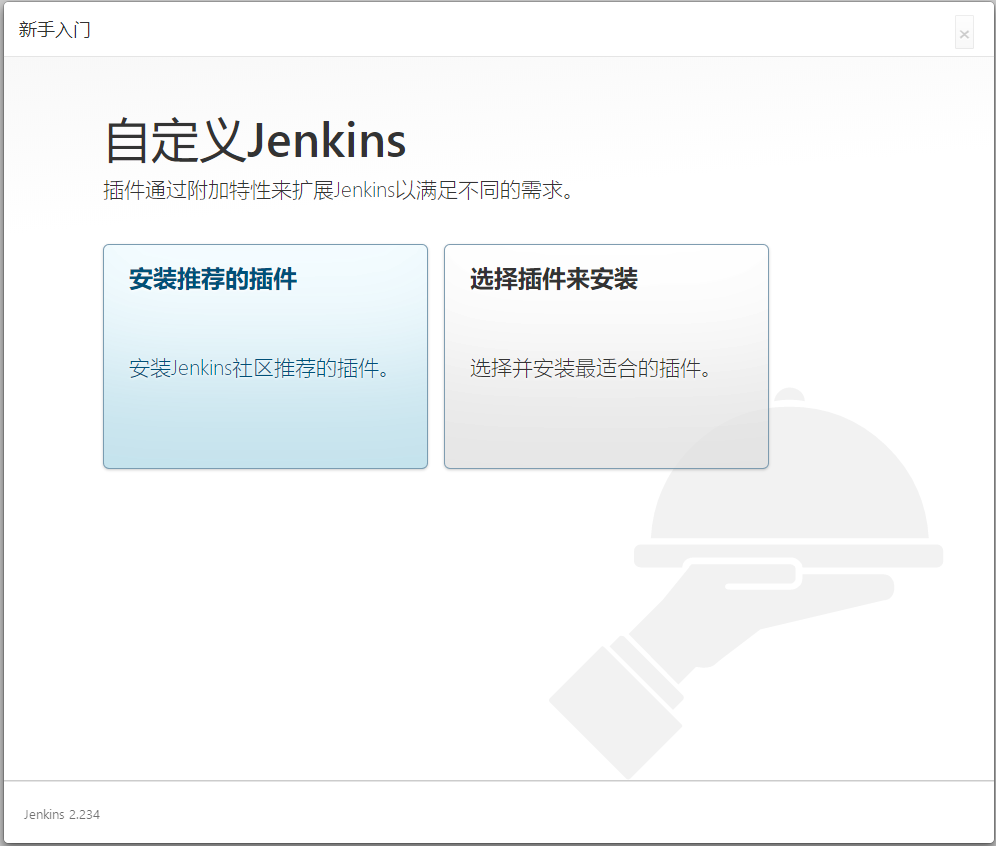
选择自己需要安装的插件,点击“安装”。
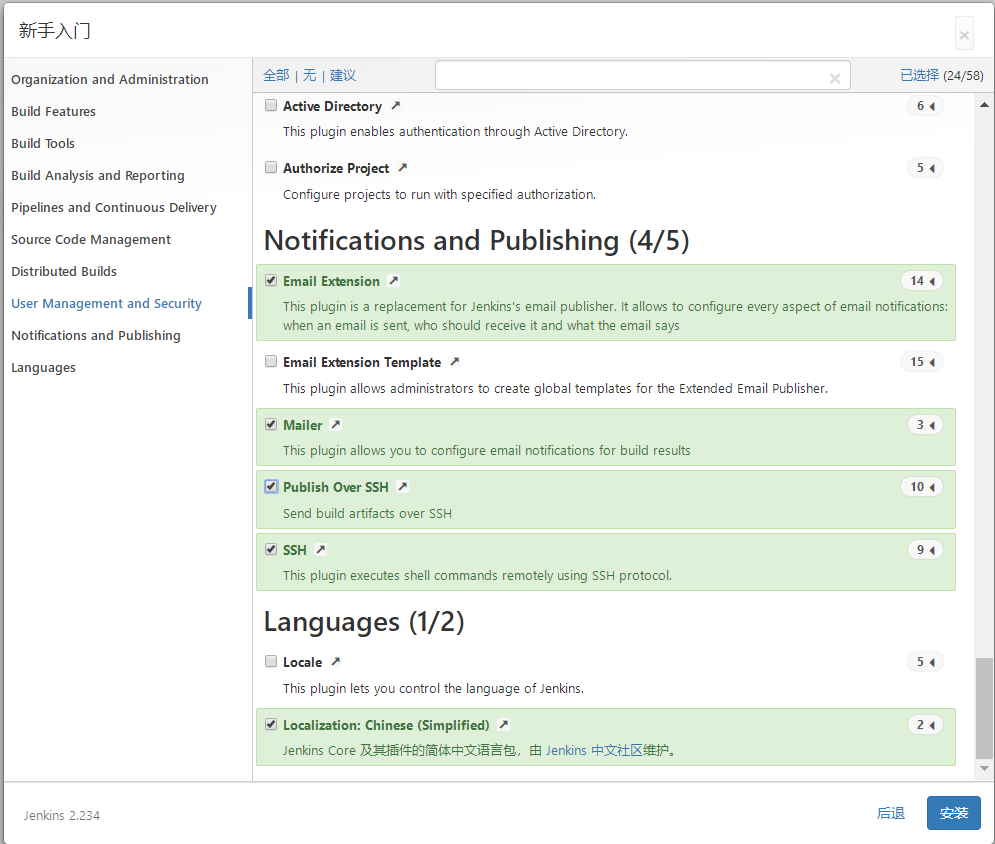
这一步是下载安装插件的过程, 这个过程根据服务器的网络情况时间不等,如果网络不好也可能很多插件根本安装不上,如下图:
我们直接继续,进入系统管理--》管理插件 页面
Jenkins插件下载页面:http://updates.jenkins-ci.org/download/plugins/ 我们搜到到自己需要的插件,点击进去下载最新版本。然后在“管理插件”页面的“高级”标签页,手动上传插件,重启Jenkins后生效。
4.2 全局工具配置
系统管理--》全局工具配置,在这里配置你项目需要的工具。一般别名指的是服务器里的环境变量,下一个是安装路径。
配置的工具都需要在jenkins服务器上提前安装,我安装git参考的是:https://blog.csdn.net/hdn_kb/article/details/90696500
5. 系统配置
系统配置有很多,我就讲主要的三个。
5.1 全局属性
在系统设置下面有个全局属性,可以根据需要设置全局的变量,可以在写jenkins脚本时使用。
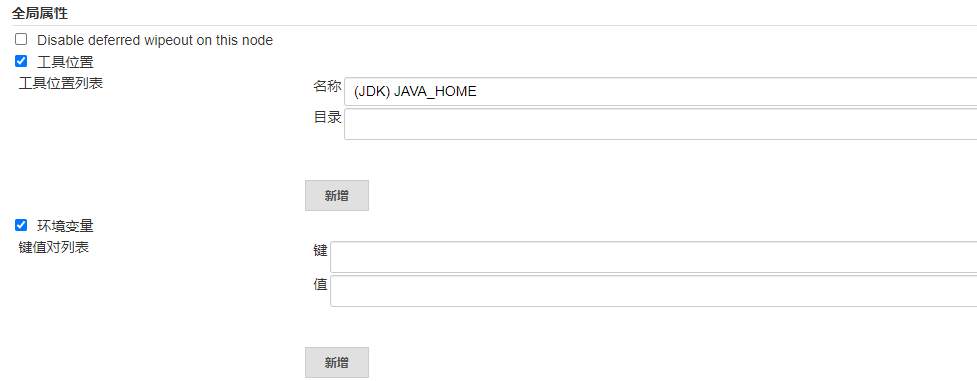
5.2 邮件通知
邮件通知看个人需求,是配置jenkins自动发邮件参数。比如部署项目失败邮件通知等工作。

5.3 Publish over SSH
在公司的环境中,Jenkins服务器和应用服务器正常情况都不是同一台。所以服务器之间要使用SSH通信,首先要建立服务器之间的ssh免密登录。参考文章:Linux服务器配置SSH免密登录
参数说明:
Path to key:jenkins服务器上的私钥地址
Key:jenkins服务器的私钥内容。Path to key 和 Key只填写一个就行。
SSH Server是目标服务器的信息:
Name服务器别名;
Hostname服务器的IP;
Username登录用户名;
Remote Directory远程目录,是用于服务器之间传输文件的根目录。

Jenkins总结1-部署jenkins的更多相关文章
- 基于docker部署jenkins
1. 拉镜像 和其他的部署的镜像的方式一样,通常是直接使用docker search jenkins 然后直接docker pull jenkins 此时,在安装插件的时候发现插件都安装失败,提示je ...
- [系统集成] 基于Kubernetes 部署 jenkins 并动态分配资源
基于kubernetes 部署 jenkins master 比较简单,难点是为 jenkins 动态分配资源.基于kubernetes 为 jenkins 动态分配资源需要实现下述功能: 资源分配: ...
- [原创]CI持续集成系统环境---部署Jenkins完整记录
Jenkins通过脚本任务触发,实现代码的自动化分发,是CI持续化集成环境中不可缺少的一个环节. 下面对Jenkins环境的部署做一记录. ------------------------------ ...
- 在centos中部署jenkins
在centos中部署jenkins,需要的环境:安装jdk,Apache-tomcat 这两步我前面文章里已写,再次忽略 到官网下载最新的jenkins 我这里的是 jenkins.war 把该文件 ...
- gitlab与jenkins的自动化部署(通过webhook与ansilble)
gitlab与jenkins的自动化部署(通过webhook与ansilble) 1.部署介绍 gitlab服务器:192.168.1.49:80jenkins服务器:192.168.1.49:818 ...
- Docker_快速部署jenkins
开门见山,如何在利用docker快速部署jenkins服务?下面详解 1:docker的基本按照与部署,前文已经详述,这里不多说. 2:pull一个jenkins镜像 docker pull jenk ...
- Jenkins 的安装部署
一.Windows环境中安装Jenkins 原文:http://www.cnblogs.com/yangxia-test/p/4354328.html 在最简单的情况下,Jenkins 只需要两个步骤 ...
- windows部署jenkins持续集成maven测试项目不能访问测试报告
买了一台阿里云的服务器用于练习maven test项目,系统版本wiondows server 2012,将jenkins war包部署在Tomcat服务器上,项目构建后,生成的报告在C:\Windo ...
- 使用Docker+Jenkins自动构建部署
环境 Windows 10 Docker Version 18.06.1-ce-win73 (19507) 运行jenkins 运行jenkins 容器 docker run -d --name ln ...
- 搭建jenkins实现自动化部署
搭建jenkins实现自动化部署 一.安装jenkins 1.添加yum repos,然后安装 sudo wget -O /etc/yum.repos.d/jenkins.repo https://p ...
随机推荐
- SpringCloud和SpringBoot对应的版本选型
SpringBoot版本选择: 官网地址:https://spring.io/projects/spring-boot SpringBoot官方目前最新最稳定版:2.3.1,如果单独使用SpringB ...
- VSCode, 当今最流行的免费开源代码编辑器,微软出品,必属精品
什么是VSCode? Visual Studio Code是一个轻量级但功能强大的源代码编辑器,可在您的桌面上运行,并且可用于Windows,macOS和Linux.它内置了对JavaScript,T ...
- redis cluster info显示cluster_state:fail解决方案
1.查看错误信息: 1.1 错误信息(1) 127.0.0.1:7000> get name (error) CLUSTERDOWN The cluster is down 127.0.0.1: ...
- 爬虫python3:TypeError: cannot use a string pattern on a bytes-like object
import re from common_p3 import download def crawl_sitemap(url): sitemap = download(url) links = re. ...
- How to use the function of bind
The usage of bind is to define a specified scope for called function. Because the key this is easy ...
- Spring Boot中Tomcat是怎么启动的
Spring Boot一个非常突出的优点就是不需要我们额外再部署Servlet容器,它内置了多种容器的支持.我们可以通过配置来指定我们需要的容器. 本文以我们平时最常使用的容器Tomcat为列来介绍以 ...
- 关于Haskell计算斐波那契数列的思考
背景 众所周知,Haskell语言是一门函数式编程语言.函数式编程语言的一大特点就是数值和对象都是不可变的,而这与经常需要对状态目前的值进行修改的动态规划算法似乎有些"格格不入", ...
- JVM垃圾回收(五)
低延迟垃圾收集器 衡量垃圾收集器的三项最重要的指标是: 内存占用(Footprint).吞吐量(Throughput)和延迟(Latency).三者总体的表现会随技术进步而越来越好,但是要在这三个方面 ...
- 如何看待HTTP/3
前言 HTTP/2 相比于 HTTP/1.1,可以说是大幅度提高了网页的性能,只需要升级到该协议就可以减少很多之前需要做的性能优化工作,当然兼容问题以及如何优雅降级应该是国内还不普遍使用的原因之一. ...
- TLV通信协议
基础 TLV协议是BER编码的一种,全称是Tag.length.value.该协议简单高效,能适用于各种通信场景,且具有良好的可扩展性.TLV协议的基本格式如下: 其中,Tag占2个字节,是报文的唯一 ...
